Le document est maintenant rédigé et mis en forme, il doit donc être impérativement enregistré et éventuellement imprimé.
Sauvegarder le document
Dans le menu « Fichier », sélectionnez « Enregistrer sous ». Deux possibilités s’offrent maintenant à vous, enregistrer soit sur votre ordinateur, soi en ligne. Nous étudierons d’abord la première possibilité et nous verrons la seconde dans un autre chapitre se rapportant au nuage Onedrive.
Pour sauvegarder sur votre ordinateur, cliquez sur « Ordinateur » et sélectionnez le dossier dans votre ordinateur. Word vous demande alors de nommer le fichier, choisissez un nom parlant, le titre du document lui-même par exemple puis valider par « Enregistrer » est désormais à l'abri d'une mauvaise manipulation.
Lorsque vous aurez à nouveau besoin d’enregistrer votre document, cliquez simplement sur la disquette de la barre d’Accès rapide.
Imprimer le document
Vous avez rédigé et sauvegardé votre document et souhaitez maintenant l’imprimer, cliquez alors sur le menu « Fichier » puis sur « Imprimer ».
Tout d’abord, sélectionnez le nombre de copies à imprimer à droite de l’icône « Imprimer », puis réglez les paramètres d’impression en dessous « Paramètres » :
dans le cas où vous ne voudriez pas imprimer toutes les pages, indiquez le numéro des pages à imprimer séparé par des points-virgules dans l’espace prévu ou par un trait d’union pour une suite de pages. Par exemple, si vous souhaitez imprimer les pages 2, 3, 4, 7, 8 et 9 inscrivez alors dans le champ « 2-4 ;7-9 ». Veillez à choisir votre imprimante sous « Imprimante » :
Mise en page
Les paramètres suivants vous permettent de choisir une impression recto-verso selon votre imprimante, copies assemblées ou non, orientation portrait ou paysage, le format du papier l’espacement des marges ou encore le nombre de page(s) par feuille.
Pour préciser ces paramètres formatés, cliquez sur « Mise en page » en bas du menu :

Vous pouvez également retrouver toutes les options de mise en page dans l'onglet « Mise en page » du ruban.
Enfin, cliquez sur l'icône « imprimer » et le document sortira sur papier à condition bien entendu, que vous ayez paramétré votre imprimante.
Rédaction et mise en forme du texte




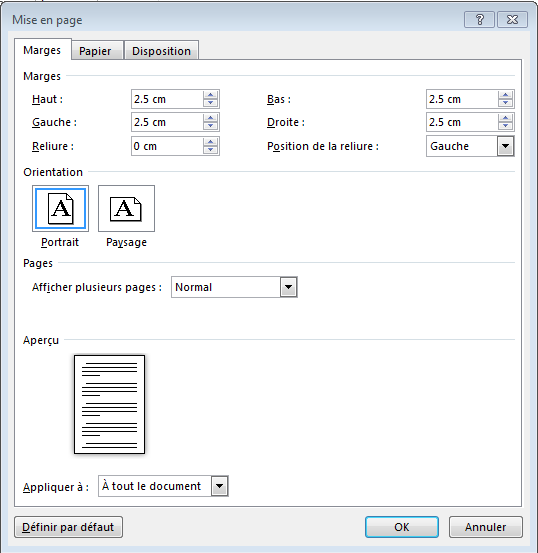


Aucun commentaire :
Enregistrer un commentaire